

作者: Gina Barrow, 最新更新: 2021年11月15日
许多人依赖他们的手机来获取正确的时间,事实上,我们大多数人更频繁地在手机上查看时间,而不是时钟或手表。 如果你的 i手机自动更换 时区 没有你旅行?
这可能会导致混淆,并在以后成为一个更大的问题,因为您的 iPhone 不再显示正确的日期和时间设置。 这可能会导致您与 Internet 断开连接,因为系统上创建的每个文件都标有日期和时间。
如果您的 iPhone 未显示正确的日期和时间,您将在本文中了解如何修复它。
第 1 部分。 如何手动更改您的 iPhone 时间第 2 部分。如何设置自动更改时区第 3 部分。在 iPhone 上修复时区问题的 5 种方法部分4。 概要
想象一下,完全依赖 iPhone 的时钟和日历来处理您的事件和日常生活,突然它显示了错误的时间和日期。 您的日常生活可能会发生变化并导致设备出现问题。
但是不要担心,如果您在 iPhone 上看到不正确的日期和时间,您可以随时在您的设备上手动更改它。 遵循这些:
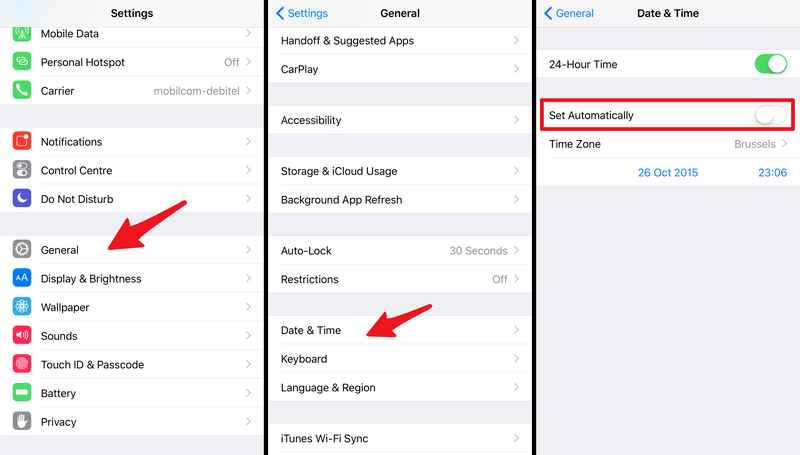
您的 iPhone 将根据您的手动输入调整日期和时间,这将阻止您的 iPhone 自动更改其时区。 除了依靠你的 iPhone,最好有一个替代的计时设备。
设置日期和时间会根据您的位置自动使用互联网时间服务器。 为了获得最新的日期和时间,您可以将其打开以自动设置。
步骤与第一种方法类似。 转到您的设置,然后是通用。 选择日期和时间,打开自动设置栏。 仔细检查您的时区,您就可以开始了。 如果您总是在时区之外旅行,则此设置是理想的选择。 您的手机将调整并显示您所在位置的当前时间和日期。
社区中的一些用户建议打开或关闭切换栏以提醒该功能。
iOS 11-13 上的用户报告了一个时区错误问题,该问题使他们的 iPhone手机 自动 改变时区. 据报道,当他们的手机关闭或进入飞行模式时,时区错误就会发生。 iOS 设备将根据用户的家乡时区还原日期和时间。
这里有5个有效的方法来修复 iPhone 自动改变 时区:
您的 iPhone 电池电量耗尽很长时间了吗? 完全耗尽的 iPhone 可以体验自动更改时区。 它显示您死前的最后时间戳。
您可以通过为 iPhone 充电来解决此问题,一旦电池电量充足,只需连接到互联网即可让您的手机使用互联网时间服务器。
如果问题仍然反复出现,您的下一个选择是更新到最新的 iOS 版本。 遵循这些:
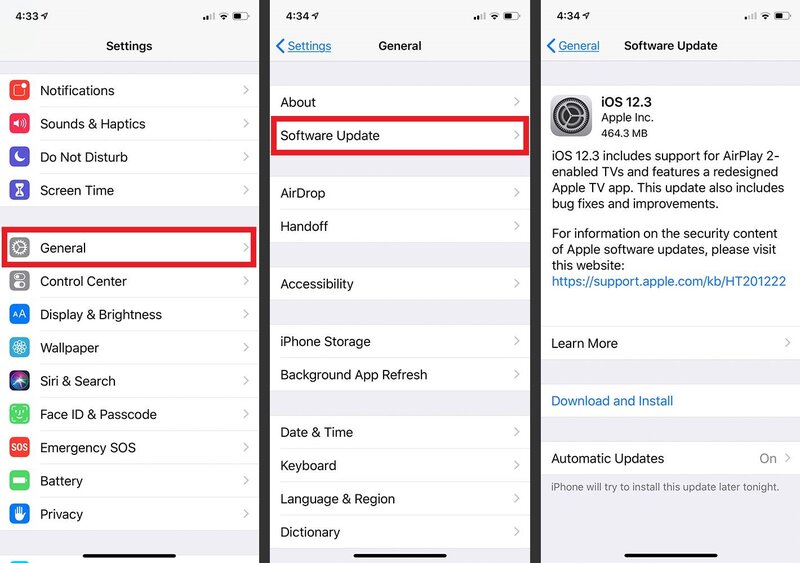
其他用户通过打开时区成功修复了时区错误 时区替代. 这是一项日历功能,可将事件日期和时间保持在手机选择的时区。
以下是启用时区覆盖的方法:
另一种修复方法 iPhone 这 自动改变 练习 时区 是根据位置时区设置来确定它。
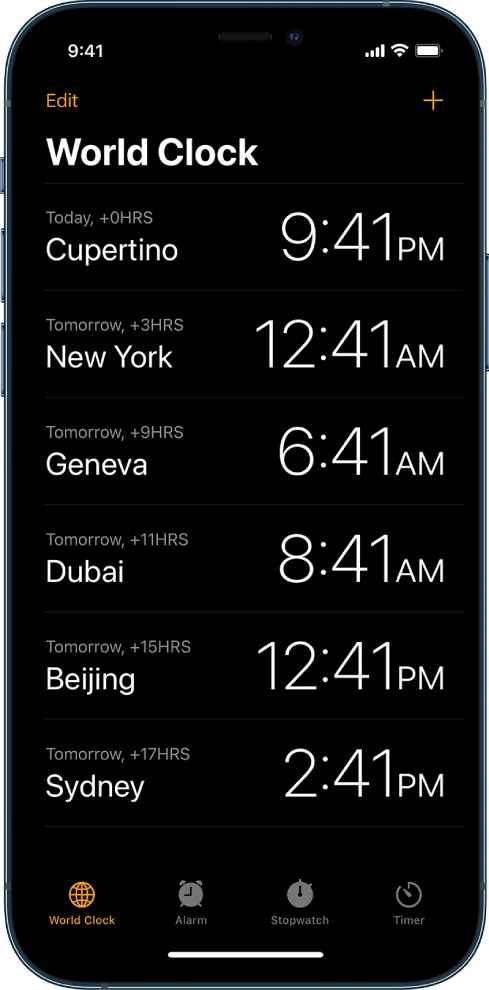
尽管默认情况下此功能是打开的,但仍然值得检查您的设置:
如果您已用尽上述所有方法,但您的 iPhone 仍会自动更改时区,则可能是与软件相关的问题。 您可以使用 FoneDog iOS系统恢复 解决此问题而不必丢失重要数据。
iOS系统恢复
修复各种iOS系统问题,如恢复模式,DFU模式,启动时的白屏循环等。
通过白色Apple徽标,黑屏,蓝屏,红屏将您的iOS设备恢复正常。
只修复你的iOS正常,完全没有数据丢失。
修复iTunes错误3600,错误9,错误14和各种iPhone错误代码
取消冻结您的iPhone,iPad和iPod touch。
免费下载
免费下载

您的 iPhone 将重新启动并重新开始。 这肯定会解决问题 iPhone 自动更改时区.
没有明确的根本原因 iPhone 自动 变化 时区 问题。 但是,它可以通过多种方式修复。 您可以使用我们之前推荐的 5 种方法来解决此问题。
迄今为止最引人注目的方法是修复 iOS 软件,因为它不仅可以修复一个问题,还可以修复所有其他与软件相关的问题。 最好的工具是 FoneDog iOS 系统恢复。 它可以无缝修复您的 iPhone,而无需担心数据丢失。 除此之外, FoneDog iOS系统恢复 涵盖了大多数 iOS 问题。 因此,下次您的 iPhone 出现软件故障时,您就知道该怎么做了!
发表评论
评论
热门文章
/
有趣乏味
/
简单困难
谢谢! 这是您的选择:
Excellent
评分: 4.5 / 5 (基于 108 评级)